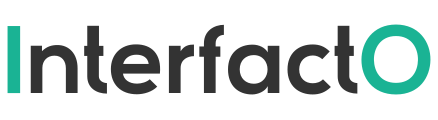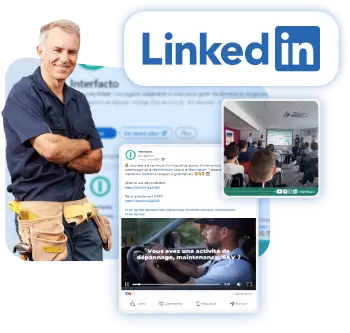Kibati a comme objectif de vous aider dans la gestion des récurrences liées aux contrats. Découvrez-en quelques minutes, l’ensemble des nouveautés sur la fonctionnalité contrat tel que le nouveau menu “Gestion des contrats d’entretien”.
À quoi sert le sous-menu “Mes contrats d’entretien” ?
Le sous-menu “Mes contrats d’entretien” vous présente, sous forme de liste, l’ensemble des interventions liées à un contrat durant une période données. Le tableau vous présente plusieurs types d’informations sur les contrats telles que le nom du client, le statut de l’intervention, la date du dernier entretien …
Depuis ce sous-menu, vous pouvez :
- Filtrez la liste par date d’échéance des contrats. L’objectif est de vous offrir un visuel des contrats à long et à court termes.
- Recherchez des contrats par le biais de la barre de recherche en utilisant le nom du client, le statut de l’intervention…
- Consultez et modifiez facilement un contrat en sélectionnant la ligne concernée. Une fois la fenêtre ouverte, vous pouvez modifier la récurrence du contrat, ajouter des notes…
- L’icône rouge “Attention”, situé en début de ligne, vous permet de repérer simplement les contrats en retard.
- Obtenez plus de renseignement sur le client concerné par le contrat en sélectionnant l’icône loupe. La fiche du client s’ouvrira alors dans une nouvelle fenêtre de votre navigateur.
- Supprimez le contrat grâce à l’icône rouge poubelle en fin de ligne. Un message de confirmation vous permettra alors d’effacer le contrat de manière définitive.
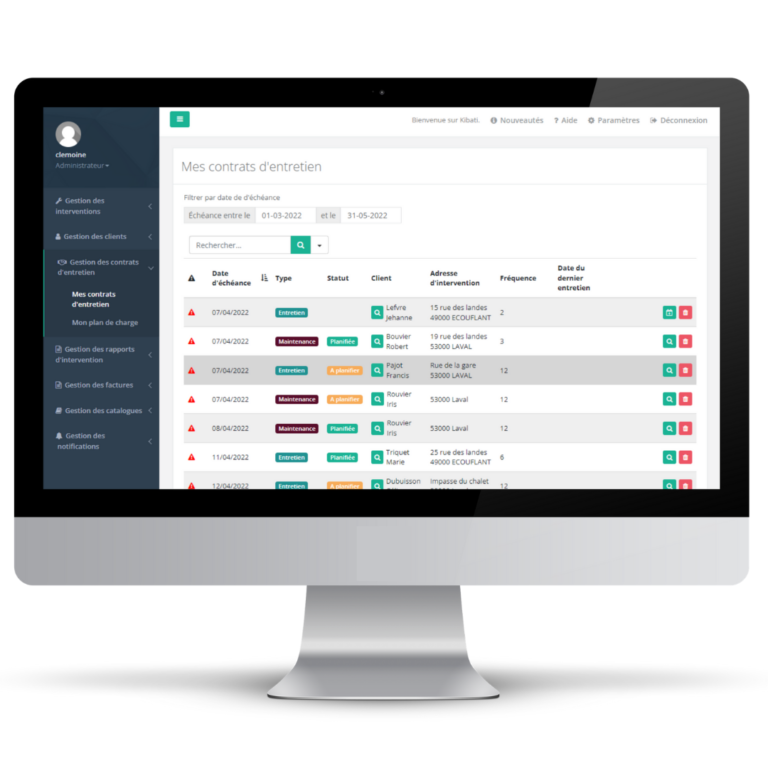
Comment traiter une intervention depuis le sous-menu “Mes contrats d’entretien” ?
Planifiez un rendez-vous à l’intervention
- Rendez-vous sur l’icône loupe en fin de ligne
- Sélectionnez l’encadré “Planifier un rendez-vous » situé en bas à droite
- Indiquez le créneau souhaité et le technicien concerné par l’intervention
- Validez votre choix
Annulez l’intervention liée au contrat
– Repousser l’échéance du contrat lié à l’intervention sélectionnée
Cette action vous permet de supprimer l’échéance actuelle sans supprimer les futures échéances.
– Désactiver la relance automatique du contrat liée à l’intervention
Cette action vous permet de supprimer l’ensemble des échéances liées au contrat.
- Rendez-vous sur l’icône loupe en fin de ligne
- Sélectionnez l’encadré “Action” situé en haut à droite
- Cliquez sur “Annuler l’intervention”
- Renseignez l’action que vous souhaitez effectuer :
Comment utiliser le sous-menu “Mon plan de charge” ?
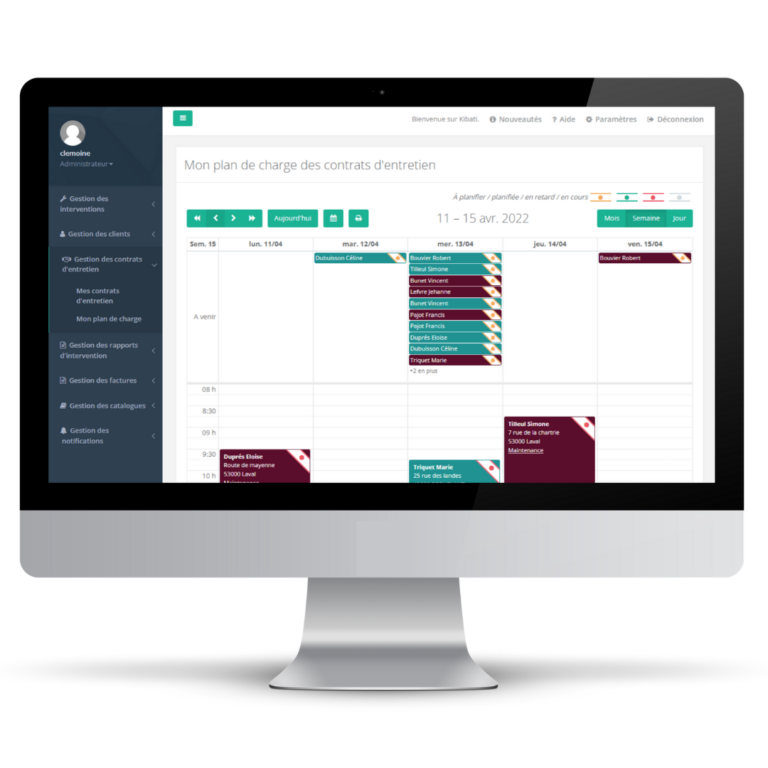
Le sous-menu “Mon plan de charge” vous présente l’ensemble des contrats sous la forme d’un agenda. Sur ce sous-menu, on retrouve le visuel d’un agenda similaire à celui présent dans le sous-menu “Gestion des interventions” :
- Les flèches présentes en haut à gauche permettent de naviguer de semaines en semaine sur le calendrier
- L’icône calendrier permet de se rendre rapidement à la date souhaitée
- Les boutons “Mois”, “Semaines” et “Jours”, vous permettent de modifier l’affichage du calendrier pour visualiser une période plus ou moins longue
- La première partie répertorie les contrats d’entretien “A venir” qui n’ont pas de rendez-vous fixé
- La seconde partie présente les contrats planifiés. Cette partie fonctionne de la même manière qu’un calendrier standard
Une légende indique le statut des contrats affichés sur le planning. Les quatre statuts sont différentiables en fonction de la couleur du bandeau affiché en haut à droite de l’intervention :
- Jaune : interventions “A planifier”
- Vert : interventions “Planifiée”
- Rouge : interventions “En retard”
- Gris : interventions “En cours”
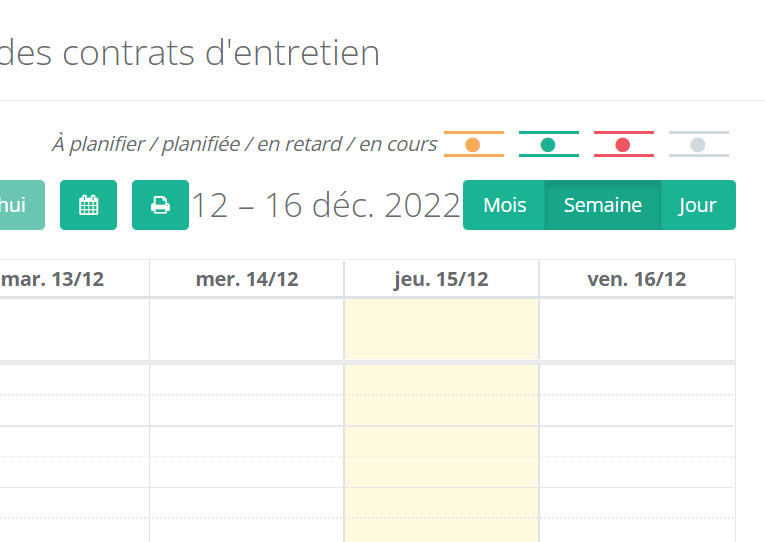
Comment gérer les types d’intervention sur les contrats ?
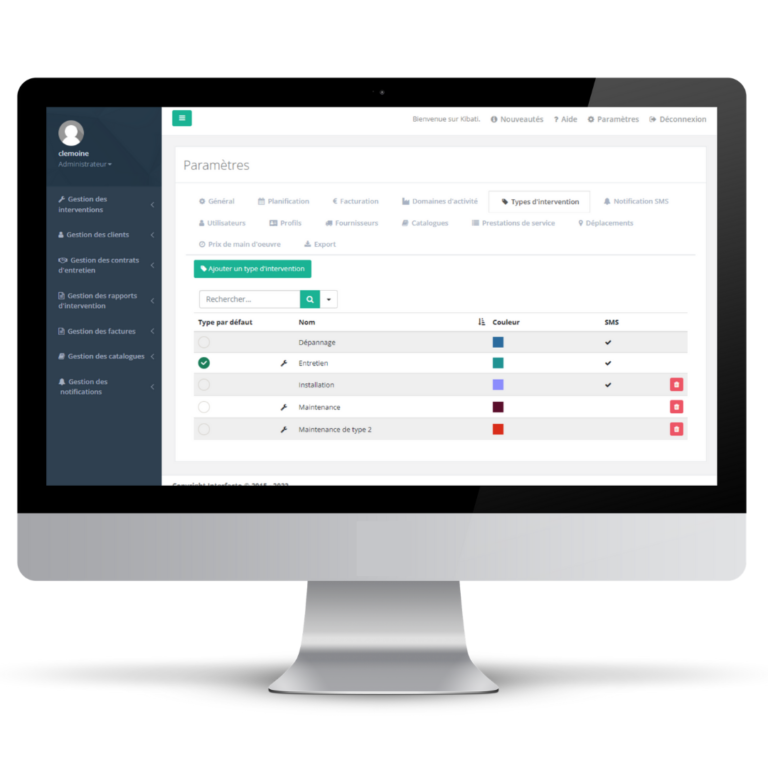
- Rendez-vous dans les paramètres en haut à droite
- Sélectionnez l’onglet “Types d’intervention”
- Ajoutez un type d’intervention
- Renseignez les informations liées au type d’intervention
- Cochez la case “Considérer comme un entretien”. Cela vous permet de retrouver le type d’intervention dans la liste déroulante lors de la création d’un contrat d’entretien
- Une fois le type d’intervention ajouté, une icône en forme de clé à molette apparaitra à côté du nom de l’intervention. Cela vous indique que le type d’intervention sera bien présent dans la liste déroulante lors de la création d’un contrat d’entretien.
Vous savez maintenant comment optimiser la gestion des contrats avec Kibati. Découvrez comment créer un contrat avec Kibati.